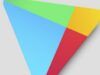Come risolvere l’errore “Il programma è stato arrestato” su Android
Hai finalmente trovato un’applicazione che risponde appieno alle tue esigenze ma, dopo l’ultimo aggiornamento, essa continua a bloccarsi di continuo, mostrandoti un fastidioso messaggio indicante il fatto che l’app ha riscontrato una chiusura forzata? Sfortunatamente, il tuo non è un caso isolato: problemi di questo tipo possono capitare per svariate cause, che possono dipendere da Android, da frammenti di file scaricati o, semplicemente, da errori accidentali verificatisi in fase di sviluppo dell’app.
Non temere, la soluzione al tuo problema potrebbe essere molto più semplice di ciò che sembra e, con questo tutorial, intendo darti una mano a trovarla! Nelle righe di seguito, infatti, ti spiegherò come risolvere l’errore “Il programma è stato arrestato” su Android mettendo in pratica una serie di procedure estremamente semplici e adatte anche a chi, come te, non mastica poi così bene l’argomento tecnologia.
Dunque, senza attendere oltre, mettiti bello comodo e leggi attentamente tutto quanto ho da dirti sull’argomento: seguendo alla lettera le indicazioni che sto per fornirti, avrai ottime probabilità di individuare e risolvere il tuo problema, te lo garantisco. Detto ciò, non mi resta altro da fare, se non augurarti buona lettura e farti un grosso in bocca al lupo per tutto!
Indice
Riavviare il dispositivo
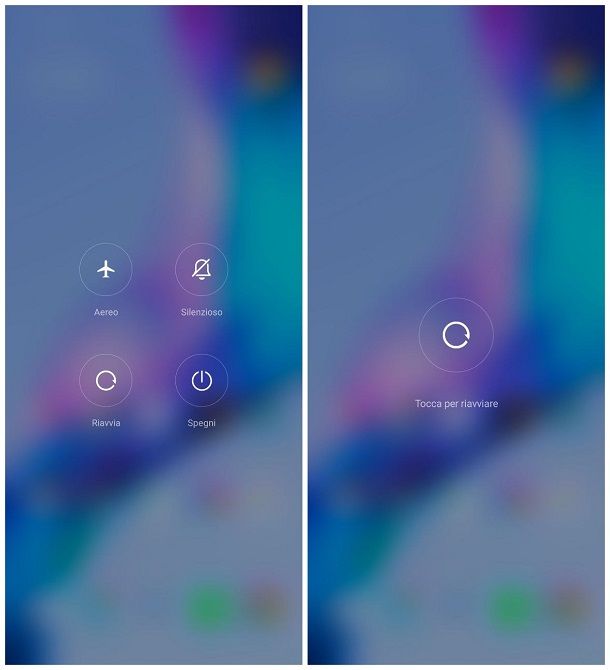
Potrebbe anche sembrare strano, ma a provocare il riavvio forzato di un’app su Android potrebbe essere un errore del sistema operativo stesso. Ciò può capitare, per esempio, quando un aggiornamento viene avviato e non portato a termine a buon fine, quando le applicazioni intervengono in maniera imprevista sui file di sistema o, ancora, per un semplice sovraccarico di memoria RAM.
Se il tuo problema è provocato da eventi di questo tipo, nella maggior parte dei casi, un riavvio dello smartphone o del tablet può riportare la situazione alla normalità: dunque, sblocca il tuo dispositivo usando il riconoscimento facciale, l’impronta digitale, la sequenza, il PIN o la password impostata a protezione dello stesso, premi a lungo sul tasto laterale del device (lo stesso che usi per bloccarlo e sbloccarlo, per intenderci) e premi sul pulsante Riavvia.
Laddove fosse necessario, conferma la volontà di procedere, facendo tap sul pulsante Tocca per riavviare o effettuando uno swipe sull’apposita levetta che compare sullo schermo. Al login successivo, prova a riaprire l’applicazione precedentemente problematica, così da accertarti del suo corretto funzionamento. Ti segnalo che, su alcune versioni di Android, è possibile spegnere e riaccendere il dispositivo (andando, di fatto, a riavviarlo) a intervalli di tempo stabiliti.
Per riuscirci, è sufficiente aprire le Impostazioni del dispositivo, facendo tap sul simbolo dell’ingranaggio residente nella schermata Home o nel drawer delle app, accedere alla sezione dedicata al Sistema, alle App, alla Sicurezza o alle Operazioni pianificate e usare la funzione di pianificazione spegnimento/accensione, situata nel pannello che compare. In alternativa, potrebbe essere necessario avviare un’app specifica, adibita alla gestione delle funzioni speciali del dispositivo.
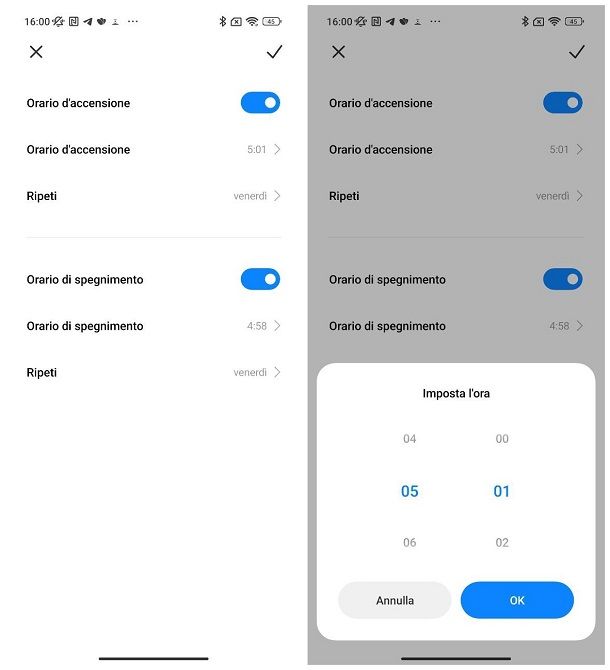
Come puoi facilmente immaginare, i passaggi esatti da compiere variano, in base all’edizione di Android in uso e alle eventuali personalizzazioni applicate dal produttore. Per esempio, se impieghi uno smartphone Xiaomi dotato di ROM MIUI, recati nel menu Impostazioni > Batteria del dispositivo, fai tap sulla voce Batteria collocata in alto e premi poi sulla dicitura Programma accensione/spegnimento.
A questo punto, attiva le levette poste accanto alle voci Orario d’accensione e Orario di spegnimento, tocca la voce Orario d’accensione e imposta l’orario in cui vuoi che il dispositivo venga riavviato; successivamente, fai tap sulla dicitura Ripeti posta subito sotto la voce menzionata poco fa e scegli se vuoi attivare il riavvio programmato ogni giorno, soltanto nei giorni feriali o a cadenza personalizzata (dovrai selezionare poi il giorno, o i giorni, della settimana nei quali riavviare il dispositivo).
Ci siamo quasi: fai ora tap sulla voce Orario di spegnimento e indica un orario che anticipi di qualche minuto quello impostato in precedenza. Se, per esempio, hai programmato l’accensione (e quindi il riavvio) alle ore 6.00 del mattino, programmane lo spegnimento automatico alle 5.57: così facendo, il dispositivo si spegnerà, resterà spento per circa 3 minuti e si riaccenderà all’orario stabilito.
Per finire, tocca la voce Ripeti sottostante la dicitura Orario di spegnimento e assegnale la medesima impostazione usata in precedenza; mi raccomando, abbi cura di regolare tutte e due le sezioni Ripeti in maniera identica, altrimenti il dispositivo potrebbe spegnersi in automatico e non riaccendersi quando richiesto (o non spegnersi affatto).
Una volta apportate tutte le modifiche del caso, fai tap sul pulsante ✓ visibile in alto a destra e il gioco è fatto. Per annullare la modifica, ritorna nel menu Impostazioni > Batteria > Programma accensione/spegnimento del dispositivo e sposta su OFF le levette corrispondenti alle voci Orario d’accensione e Orario di spegnimento.
Eliminare cache e dati dell’app
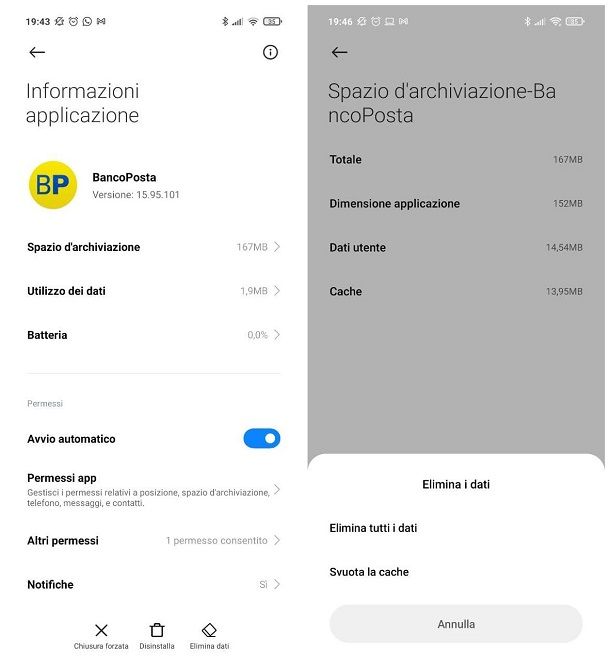
Se il riavvio del telefono non è stato sufficiente, prova a cancellare la cache dell’applicazione: i file contenuti al suo interno potrebbero provocare il blocco improvviso dell’app alla quale si riferiscono quando si tratta, per esempio, di aggiornamenti non andati a buon fine. Per riuscirci, individua l’icona dell’applicazione problematica, effettua un tap prolungato su di essa e premi sulla voce Informazioni app situata nel menu che compare sullo schermo, per accedere direttamente al relativo pannello di gestione.
In alternativa, puoi ottenere lo stesso risultato nel seguente modo: apri il menu Impostazioni > App/Applicazioni/App e notifiche di Android, fai tap sulla voce Tutte le app/Gestisci app (se necessario) e premi successivamente sul nome dell’applicazione che continua a chiudersi in modo anomalo.
A questo punto, se possibile, premi sui pulsanti Chiusura forzata e Chiudi/Interrompi, in modo da chiuderla provvisoriamente; in seguito, fai tap sulla voce Spazio di archiviazione o sul pulsante Elimina dati, fai tap sull’icona o sulla voce per Svuotare la cache e conferma la volontà di procedere, rispondendo in maniera affermativa all’avviso che compare in seguito. Fatto ciò, prova ad aprire nuovamente l’applicazione e verifica che essa funzioni in modo corretto.
In caso contrario, puoi provare a risolvere il problema cancellando anche i dati archiviati dall’app: a seguito di questa operazione, però, l’applicazione ritornerà allo stato in cui era quando l’hai scaricata per la prima volta e gli eventuali account, profili e, in generale, tutte le impostazioni e gli altri dati associati alla stessa andranno definitivamente persi.
Per procedere, ripeti nuovamente i passaggi che ti ho illustrato poco fa e, giunto al menu dedicato allo Spazio di archiviazione (o dopo aver premuto sul pulsante Elimina dati), fai tap sulla voce o sull’icona per Cancellare tutti i dati archiviati e conferma la volontà di procedere, premendo sul pulsante OK. Riavvia successivamente il dispositivo, apri l’applicazione problematica e verifica che il suo funzionamento sia stato ripristinato in maniera corretta.
Reinstallare l’app
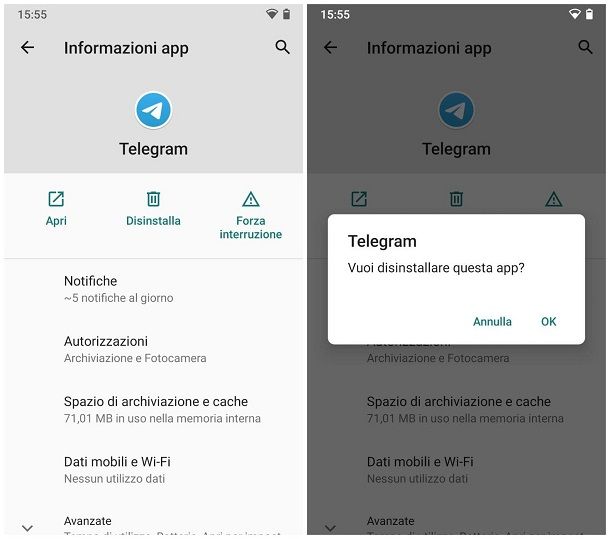
Se neppure la cancellazione completa di cache e dati ti è stata d’aiuto, prova a disinstallare l’applicazione dal dispositivo e a reinstallarla nuovamente. Per riuscirci, è sufficiente effettuare un tap prolungato sull’icona dell’app stessa, premere sul pulsante Disinstalla (o trascinarla verso la voce omonima, generalmente posta in cima o in fondo allo schermo) e confermare l’operazione, sfiorando la voce Disinstalla.
In alternativa, puoi ottenere lo stesso risultato recandoti nel menu Impostazioni > App > Tutte le app/Gestisci app di Android, facendo tap sul nome dell’applicazione da eliminare e premendo poi sul pulsante o sulla voce Disinstalla, per due volte consecutive (maggiori info qui).
Conclusa quest’ultima procedura, non ti resta che installare nuovamente l’app in questione, usando il Play Store o lo store alternativo a bordo del device, per poi eseguirla e verificarne il corretto funzionamento. Se non hai ben chiari i passaggi da compiere per scaricare e installare un’applicazione su Android, fa’ pure riferimento al tutorial specifico che ho dedicato all’argomento.
Nota: se l’applicazione che hai eliminato non è disponibile sullo store a bordo del tuo dispositivo, puoi reinstallarla servendoti del file APK eventualmente messo a disposizione dallo sviluppatore. Per approfondimenti, ti invito a prendere visione del mio tutorial su come installare APK.
Altre soluzioni utili
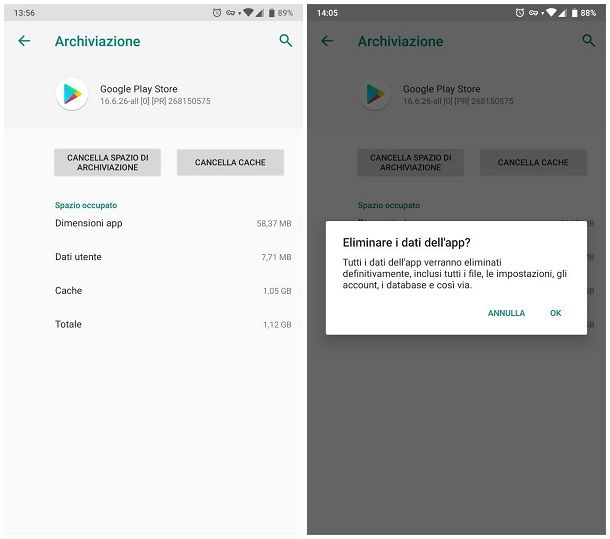
Come dici? Hai seguito pedissequamente le indicazioni che ti ho fornito finora, ma non sei riuscito comunque a risolvere il tuo problema? Non tutto è ancora perduto. In alcuni casi, infatti, il malfunzionamento potrebbe essere dovuto a un errore di programmazione da parte degli sviluppatori: per fugare questa eventualità, prova a cercare su Google frasi come “chiusura forzata [nome app]” e verifica se altri utenti, in Rete, hanno riscontrato il tuo stesso problema. Se la tua ricerca ha esito positivo, non c’è molto altro che tu possa fare, se non segnalare il malfunzionamento al team di sviluppo dell’app e attendere pazientemente che vengano rilasciati aggiornamenti correttivi.
Qualora, invece, la tua ricerca dovesse avere esito negativo, prova a ripristinare il corretto funzionamento dell’app (oltre che dell’intero sistema operativo) effettuando un ripristino del Play Store e dei Google Play Services.Per riuscirci, non devi fare altro che seguire le stesse indicazioni che ti ho fornito in questo capitolo ed eliminare sia la cache che i dati di archiviazione associati alle applicazioni Google Play Store e Google Play Services; in caso di dubbi o problemi, puoi altresì consultare le mie guide su come ripristinare il Play Store e come resettare l’app Google Play Services.
Laddove disponessi di un dispositivo privo di servizi Google, prova a effettuare la medesima operazione sull’app relativa al market di sistema (ad es. HUAWEI AppGallery) e su quella che gestisce i servizi software di Android (ad es. HUAWEI Mobile Services).
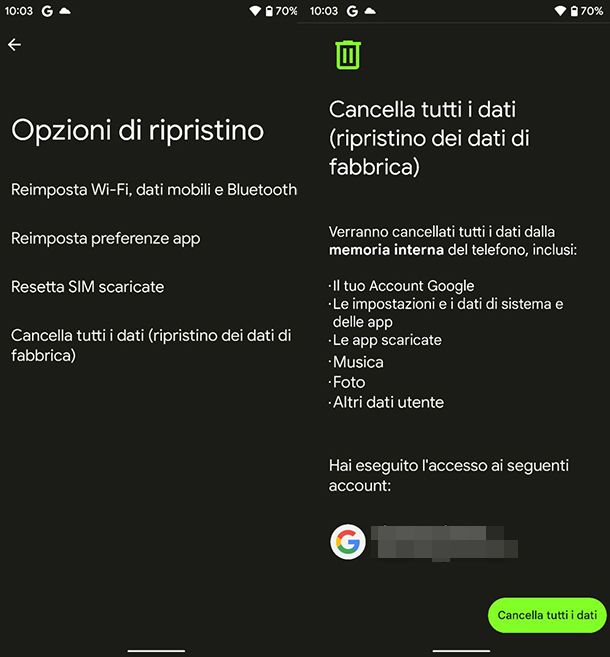
Se neppure questo metodo ti conduce a una concreta risoluzione del problema, ti invito caldamente a effettuare una scansione antimalware sul dispositivo usando una tra le tantissime applicazioni che ti ho segnalato in questa guida o a verificare “a mano” la presenza di file nocivi, qualora non fossi in grado di usare correttamente lo store dello smartphone o del tablet: il malfunzionamento di una o più app, infatti, potrebbe essere causato da spyware, adware o altre tipologie di minacce informatiche attive sul device.
Qualora tutti gli altri metodi segnalati non avessero condotto a risultati apprezzabili, mi spiace dirti che hai soltanto altre due strade percorribili, entrambe estreme: la prima consiste nel cercare e adottare un’applicazione alternativa a quella che hai usato finora, che però funzioni correttamente e non si chiuda in maniera forzata; e la seconda, invece, consiste nell’effettuare il ripristino del dispositivo Android, andando a riportarlo ai dati di fabbrica.
Dovresti valutare quest’ultima strategia soltanto se tutte le altre hanno fallito e, soprattutto, solo se hai preventivamente effettuato (o hai la possibilità di effettuare) un backup di tutti i dati per te importanti: il ripristino di Android elimina tutti gli account, i dati e le impostazioni presenti nel dispositivo, tienine conto.

Autore
Salvatore Aranzulla
Salvatore Aranzulla è il blogger e divulgatore informatico più letto in Italia. Noto per aver scoperto delle vulnerabilità nei siti di Google e Microsoft. Collabora con riviste di informatica e cura la rubrica tecnologica del quotidiano Il Messaggero. È il fondatore di Aranzulla.it, uno dei trenta siti più visitati d'Italia, nel quale risponde con semplicità a migliaia di dubbi di tipo informatico. Ha pubblicato per Mondadori e Mondadori Informatica.